为什么检测不到win10更新系统了?
29
2025-01-17
在使用电脑时,了解硬件的温度是非常重要的。过高的温度会导致电脑性能下降、系统崩溃甚至硬件损坏。本文将介绍如何在Win10系统中轻松查看CPU和显卡温度,并提供相关工具和方法,以帮助您保持电脑的稳定运行。
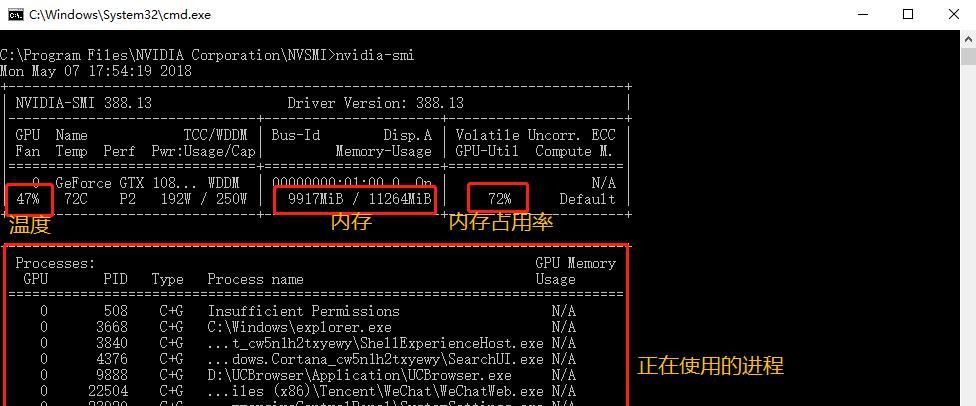
了解硬件监控软件
通过安装和使用一些第三方软件,我们可以轻松监控CPU和显卡的温度。这些软件通常提供了直观的界面和实时数据,让我们能够随时了解硬件的工作状态。
使用HWMonitor查看温度
HWMonitor是一款常用的硬件监控软件,可以监测CPU、显卡、硬盘等硬件的温度、电压等参数。安装并打开该软件后,即可看到各硬件的温度信息,并可通过图表进行直观展示。

使用MSIAfterburner调整显卡风扇速度
MSIAfterburner不仅可以调整显卡的核心频率和显存频率,还可以通过设置风扇曲线来控制显卡的温度。通过调整风扇的转速,我们可以有效降低显卡的温度,保持其在一个安全范围内运行。
使用CoreTemp监控CPU温度
CoreTemp是一款专门用于监控CPU温度的软件。安装并运行该软件后,它将显示当前CPU的温度和负载情况,并可以在系统托盘上实时显示温度图标,方便随时观察。
使用AIDA64综合监控硬件
AIDA64是一款功能强大的综合硬件监控软件,可以监控CPU、显卡、硬盘、内存等硬件的温度、电压、频率等参数。它提供了详细的实时数据和报告,帮助我们全面了解电脑的硬件状况。
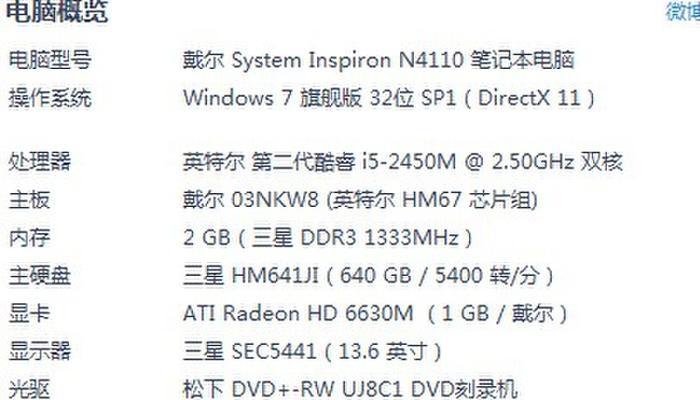
使用GPU-Z查看显卡信息
GPU-Z是一款专门用于查看显卡信息的工具,它可以显示显卡型号、核心频率、显存频率以及温度等参数。通过GPU-Z,我们可以轻松查看显卡的温度,并及时发现温度异常问题。
使用OpenHardwareMonitor监控硬件
OpenHardwareMonitor是一款开源的硬件监控软件,可以监控CPU、显卡、硬盘等硬件的温度、电压、风扇转速等参数。它提供了直观的界面和实时数据,方便用户了解电脑硬件的状态。
使用SpeedFan调整风扇转速
SpeedFan是一款可以调整风扇转速的软件,通过调整风扇的转速,我们可以有效降低硬件的温度。该软件还提供了实时数据和报告,帮助我们更好地了解电脑硬件的工作状态。
使用RealTemp监控CPU温度
RealTemp是一款专门用于监控CPU温度的软件,它可以显示CPU的温度和负载情况,并提供了实时数据和报告。通过RealTemp,我们可以随时关注CPU的工作状况,及时发现并处理温度过高的问题。
保持良好的散热环境
除了监控硬件温度外,保持良好的散热环境也非常重要。定期清理电脑内部灰尘、确保电脑周围通风良好,可以有效降低硬件的温度,提升电脑的稳定性和寿命。
监控软件的设置和优化
在使用硬件监控软件时,我们可以对其进行一些设置和优化,以满足个人需求。比如设置温度报警阈值、调整监控刷新频率等,都可以让我们更好地了解电脑硬件的状况。
定期检测和维护硬件
定期检测和维护硬件是保持电脑稳定运行的重要一环。通过定期清理电脑内部的灰尘、更换老化的散热器或风扇等操作,可以有效降低硬件温度,保持电脑的稳定性和性能。
不同硬件温度范围的参考值
不同的硬件有不同的温度范围参考值,了解这些值有助于我们判断硬件是否正常工作。CPU温度在正常情况下应在40-70摄氏度之间,显卡温度在正常情况下应在40-85摄氏度之间。
关注异常温度和故障提示
在使用硬件监控软件时,我们要特别关注异常温度和故障提示。一旦监测到异常温度或硬件故障提示,我们应立即采取措施,以防止硬件受损或电脑崩溃。
通过本文介绍的方法和工具,我们可以方便地查看Win10下CPU和显卡的温度。定期检测和维护硬件,保持良好的散热环境,将有助于保持电脑的稳定运行。在使用过程中,我们还需密切关注硬件温度和故障提示,及时处理问题,以确保电脑的正常工作。
版权声明:本文内容由互联网用户自发贡献,该文观点仅代表作者本人。本站仅提供信息存储空间服务,不拥有所有权,不承担相关法律责任。如发现本站有涉嫌抄袭侵权/违法违规的内容, 请发送邮件至 3561739510@qq.com 举报,一经查实,本站将立刻删除。